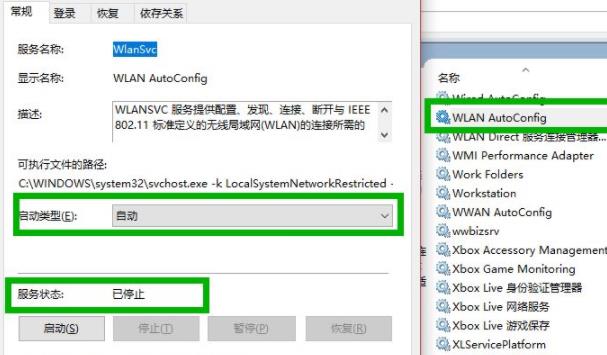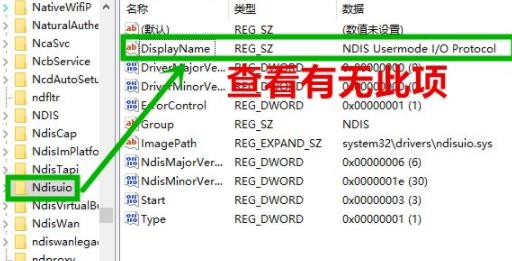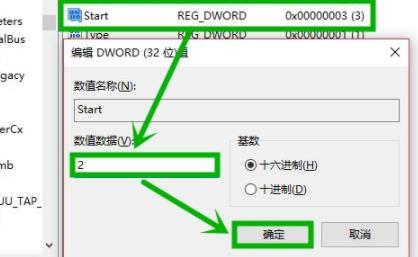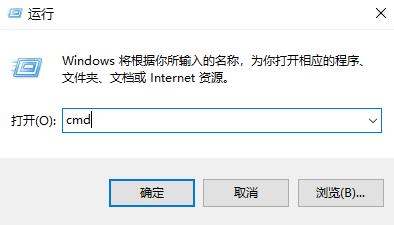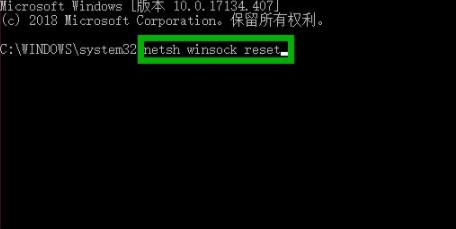Win10wifi图标不见了怎么办 Win10wifi图标不见了解决方法 |
您所在的位置:网站首页 › w10wifi图标不显示 › Win10wifi图标不见了怎么办 Win10wifi图标不见了解决方法 |
Win10wifi图标不见了怎么办 Win10wifi图标不见了解决方法
|
当前位置:系统之家 > 系统教程 > Win10wifi图标不见了
Win10wifi图标不见了怎么办 Win10wifi图标不见了解决方法
时间:2022-04-01 08:00:15 作者:小敏敏 来源:系统之家 1. 扫描二维码随时看资讯 2. 请使用手机浏览器访问: https://m.xitongzhijia.net/xtjc/20220401/243604.html 手机查看 评论 反馈  网盘下载
Win10 Pro 19044.1620 精简专业版 V2022.04
网盘下载
Win10 Pro 19044.1620 精简专业版 V2022.04
大小:4.87 GB类别:Windows 10系统 最近有很多Win10的用户反应,在打开电脑的时候右下角的wifi图标没了,导致没法连接无线网络,这该如何解决呢,下面小编就提供了Win10wifi图标不见了解决方法帮你们找到图标。 Win10wifi图标不见了解决方法 1、首先按下快捷键“win+r”打开运行,输入“service.msc”。
2、然后在服务列表中打开“WLAN autoconfig”在常规中找到“启动类型”, 将其改为自动,然后将服务状态改为“已停止”,点击启动。
3、在依次打开: HKEY_LOCAL_MACHINE\SYSTEM\CurrentControlSet\Services\Ndisuio 然后在右侧找到“displayname”。
4、然后右击“start”将数值数据改成2,点击确定。
5、之后按下快捷键“win+r”打开运行,输入cmd打开命令提示符。
6、最后输入“netsh winsock reset”重启即可。
Win10共享打印机无法连接怎么解决 Win10共享打印机无法连接解决方法 下一篇 > Win10电脑黑屏的时候显示时间时钟如何设置 相关教程 Win10怎么设置专注助手优先级 如何下载Win10专业工作站版,一招轻松搞定! Win10如何设置电脑休眠时间 Win10电脑空间音效怎么打开,试试这3种方法! Win10哪个版本适合自己-适合日常使用的Win10... 老电脑最好用的系统Win10版本下载推荐 Win10系统图片大小的设置步骤-【图文】 Win10怎么开启记录个人键入功能 Win10电脑打开单声道音频的方法-【图文】 Win10电脑更改共享设置的方法-【图文】
Win10打印机共享0x0000709怎么解决?打印机操作无法完成错误0x0000709解决方法 
Win10 ltsc是什么版本?Win10 Ltsc版和普通版有什么区别? 
机械革命如何进入bios?机械革命进入bios的操作方法 
0xc0000225是什么原因?怎么解决? 发表评论共0条  没有更多评论了
没有更多评论了
评论就这些咯,让大家也知道你的独特见解 立即评论以上留言仅代表用户个人观点,不代表系统之家立场 |
【本文地址】
今日新闻 |
推荐新闻 |